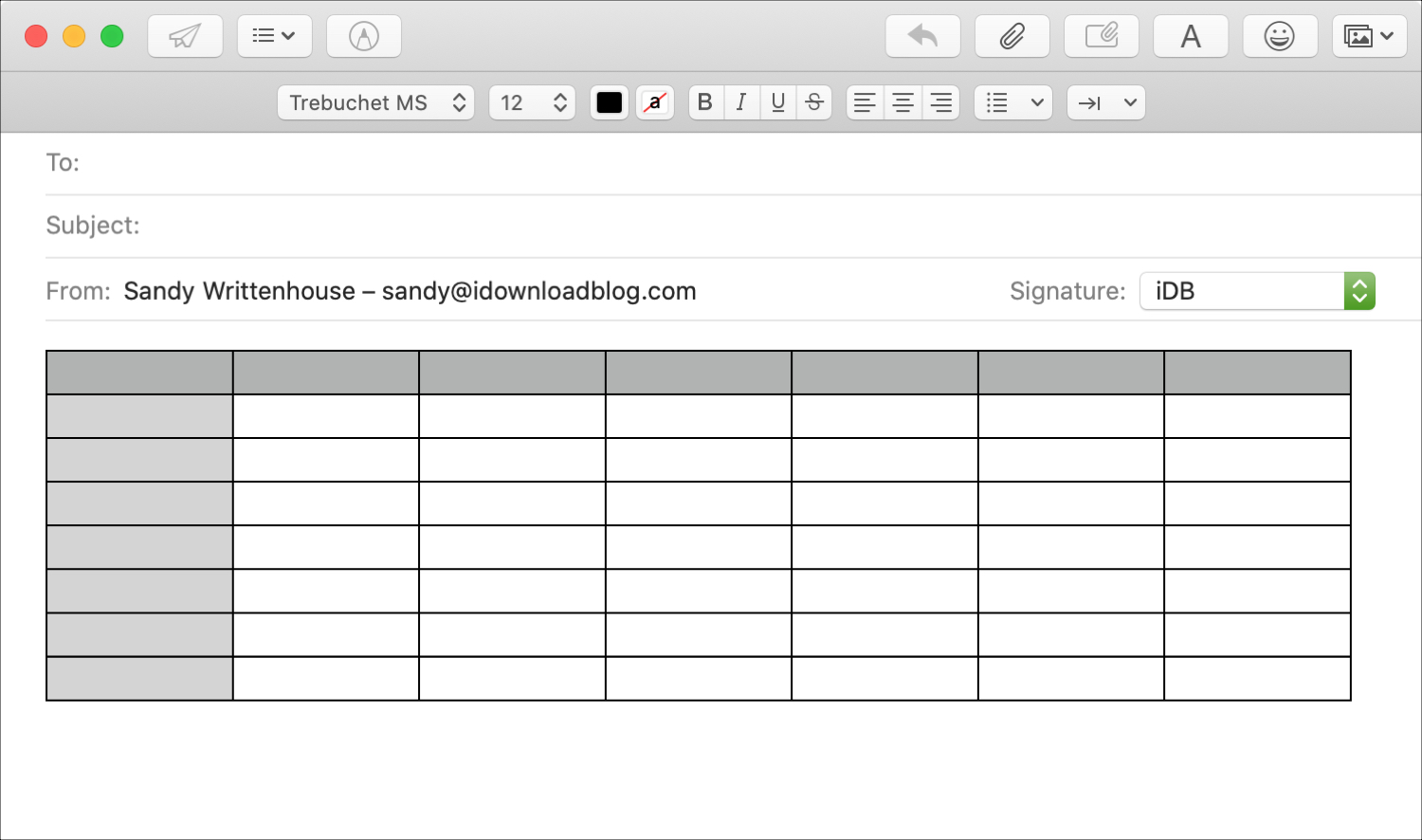
Mặc dù ứng dụng thư trên máy Mac của bạn có một số tính năng tuyệt vời để tạo email như thêm hình ảnh hoặc chèn và chú thích hình ảnh, ứng dụng thư hiện không có khả năng bao gồm các bảng. Để định dạng email trong cấu trúc ma trận, bạn vẫn có thể chèn một bảng trong một tin nhắn mới. Mẹo nhỏ là bạn sẽ sao chép bảng từ một ứng dụng khác trên máy Mac.
Mặc dù có thể có nhiều ứng dụng bạn có thể sử dụng để thực hiện việc này, nhưng phương pháp đơn giản nhất là cài đặt trực tiếp trên máy Mac của bạn. Dưới đây là cách nhập bảng trong email trong ứng dụng Thư trên máy Mac.
Chèn một bảng vào thư
Dán bảng vào email
Trước khi làm theo các bước để tạo và sao chép bảng dưới đây, điều quan trọng là phải biết các tùy chọn dán khác nhau. Bằng cách này, sau khi chọn ứng dụng để sao chép bảng, bạn sẽ sẵn sàng dán nó vào email của mình.
- Bấm vào Chỉnh sửa > Dán từ thanh menu.
- Nhấp chuột phải hoặc giữ nó Kiểm soát và nhấp, sau đó chọn Dán từ menu ngữ cảnh.
- Sử dụng phím tắt Chỉ huy + V.
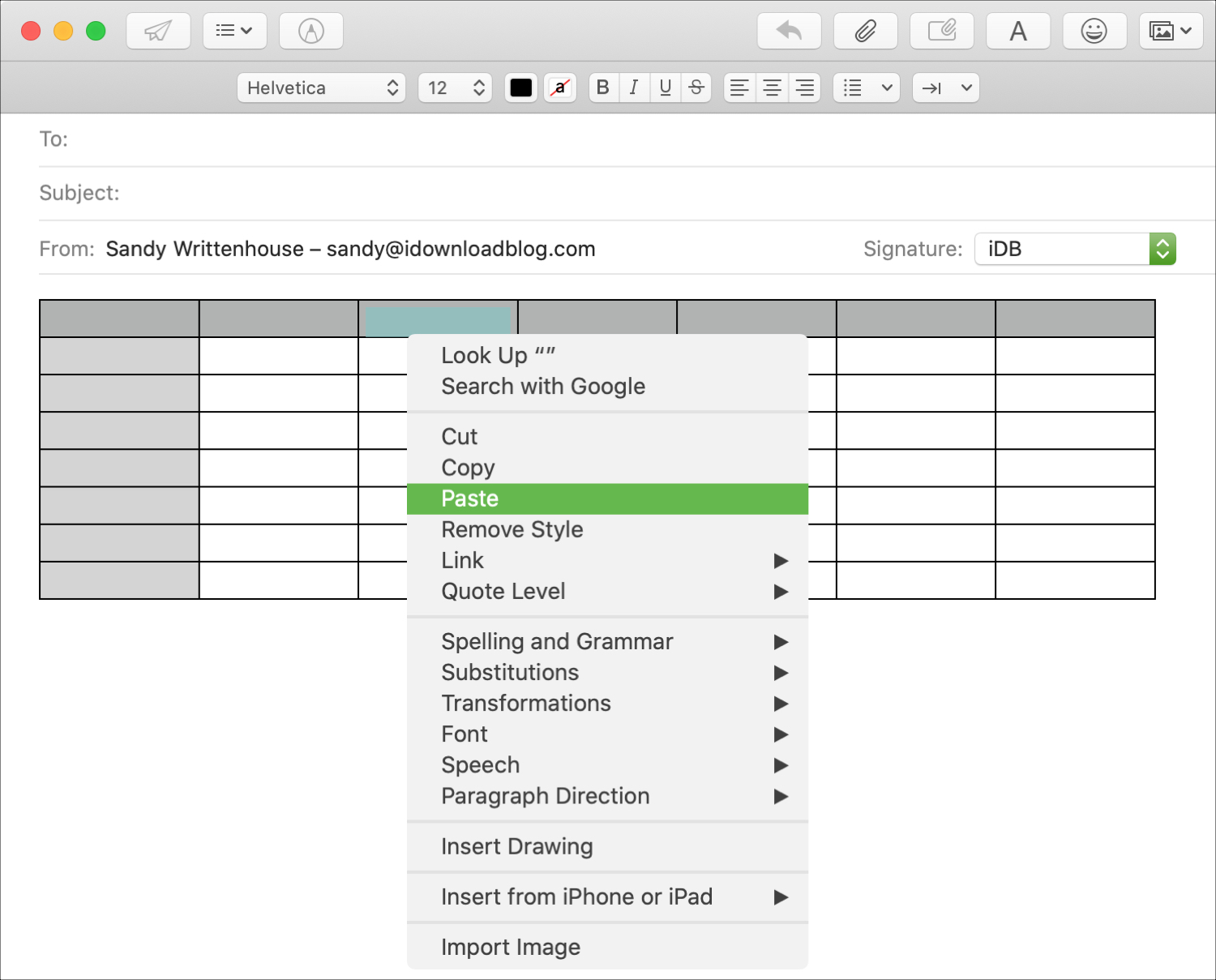
Nhập bảng vào email với TextEdit
Mở nó ra Văn bản chỉnh sửa Và nếu bạn không có bảng bạn muốn sử dụng, bạn có thể dễ dàng tạo một bảng.
1] Bấm vào Định dạng > Bàn từ thanh menu. Nếu các tùy chọn bảng có màu xám, chọn Làm cho văn bản phong phú từ danh sách Sau đó, bạn có thể tạo một bảng. Hãy nhớ rằng, bảng sử dụng văn bản phong phú, không phải văn bản thuần túy.
2] Chọn số lượng hàng và cột bạn muốn cho bảng. Tùy chọn, bạn có thể thêm viền, hình nền hoặc bảng lồng nhau.
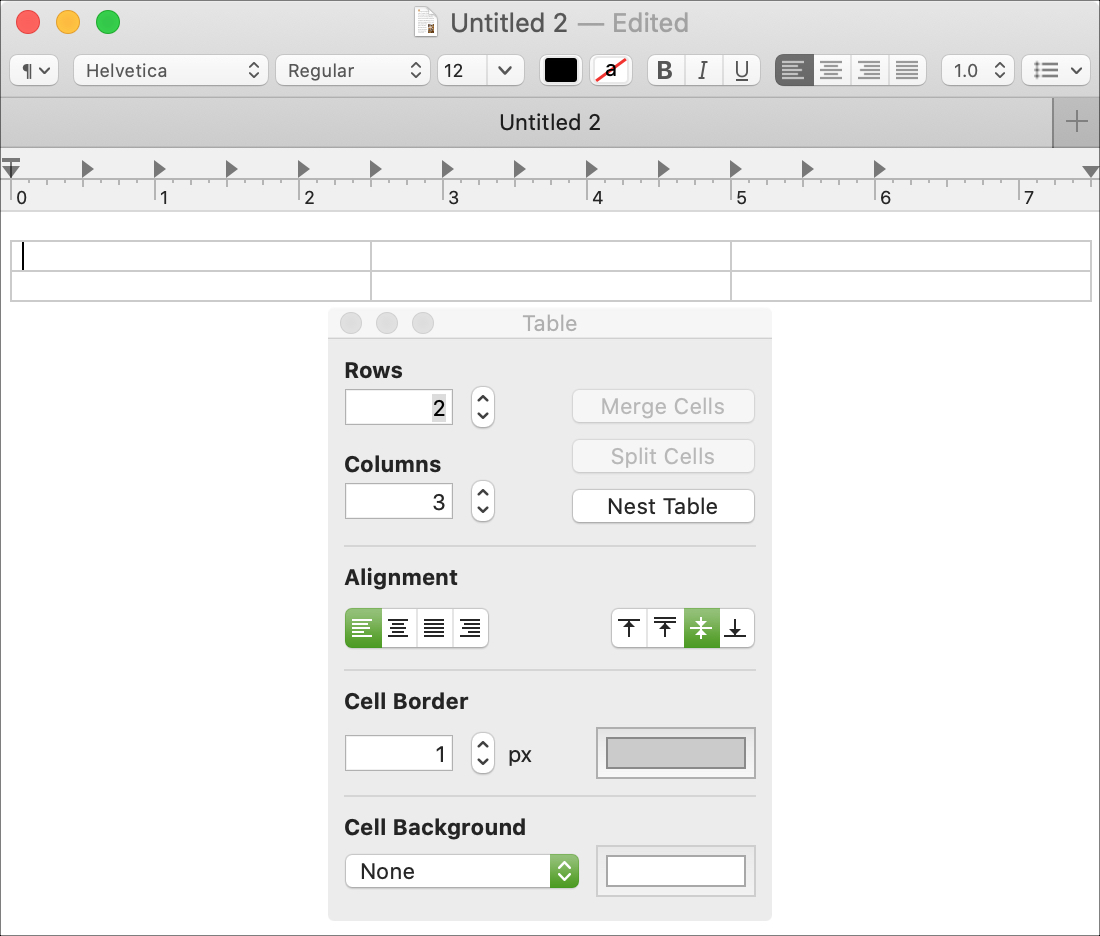
3] Chọn bảng để sử dụng Chỉnh sửa > Chọn tất cả từ thanh menu hoặc Chỉ huy + Một trên bàn phím của bạn
4] Sao chép bảng bằng Chỉnh sửa > Một bản sao từ thanh menu hoặc Chỉ huy + C trên bàn phím của bạn
Bây giờ hãy mở email nơi bạn muốn bảng và dán nó bằng một trong những phương pháp được đề cập ở đầu hướng dẫn.
Nhập bảng vào email với Ghi chú
Cái gì Lưu ý ứng dụng này cũng cung cấp các chức năng bảng hữu ích. Vì vậy, bạn có thể tạo một bảng ở đó hoặc sử dụng một bảng hiện có và sau đó sao chép nó vào Mail.
1] Bấm vào Định dạng > Bàn từ thanh menu. Bạn có thể thêm hoặc xóa hàng hoặc cột bằng cách chọn một và nhấp vào mũi tên cho tùy chọn đó.
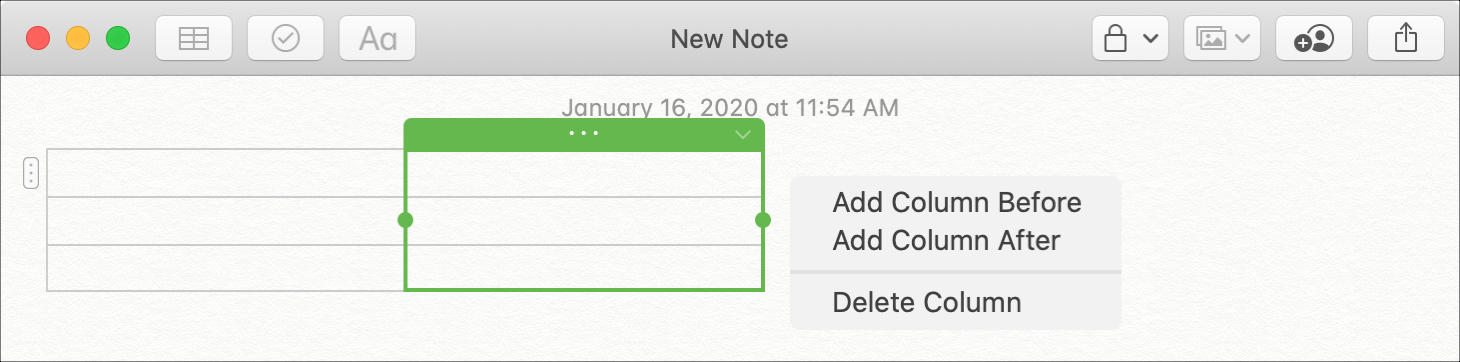
2] Chọn bảng để sử dụng Chỉnh sửa > Chọn tất cả từ thanh menu hoặc Chỉ huy + Một trên bàn phím của bạn
3] Sao chép bảng bằng Chỉnh sửa > Một bản sao từ thanh menu hoặc Chỉ huy + C trên bàn phím của bạn
Mở email của bạn và dán bảng nơi bạn muốn nó.
Nhập bảng vào email với số
Trong khi đó Số Đây là một ứng dụng mà bạn có thể xóa khỏi máy Mac nếu muốn, đối với những người thực sự sử dụng nó, bạn có thể dễ dàng sao chép các bảng từ nó.
Bạn có muốn sử dụng bảng chứa dữ liệu hiện có hoặc mới không? Chỉ cần mở số và làm như sau.
Chọn và sao chép bảng:
- Để chọn cả bàn Trong bảng tính, nhấp chuột phải vào vòng tròn ở góc trên bên trái và nhấp vào Sao chép.
- Chọn một phần của bảng bằng các hàng hoặc cột, nhấp vào hàng hoặc cột đầu tiên, giữ phím Shift và nhấp vào hàng hoặc cột cuối cùng. Nhấp vào Chỉnh sửa> Sao chép trên thanh menu.
- Chọn một phần của bảng sử dụng các ô, bấm vào ô đầu tiên và sau đó kéo góc theo bất kỳ hướng nào cần thiết để chọn phần còn lại. Nhấp chuột phải và chọn Sao chép.
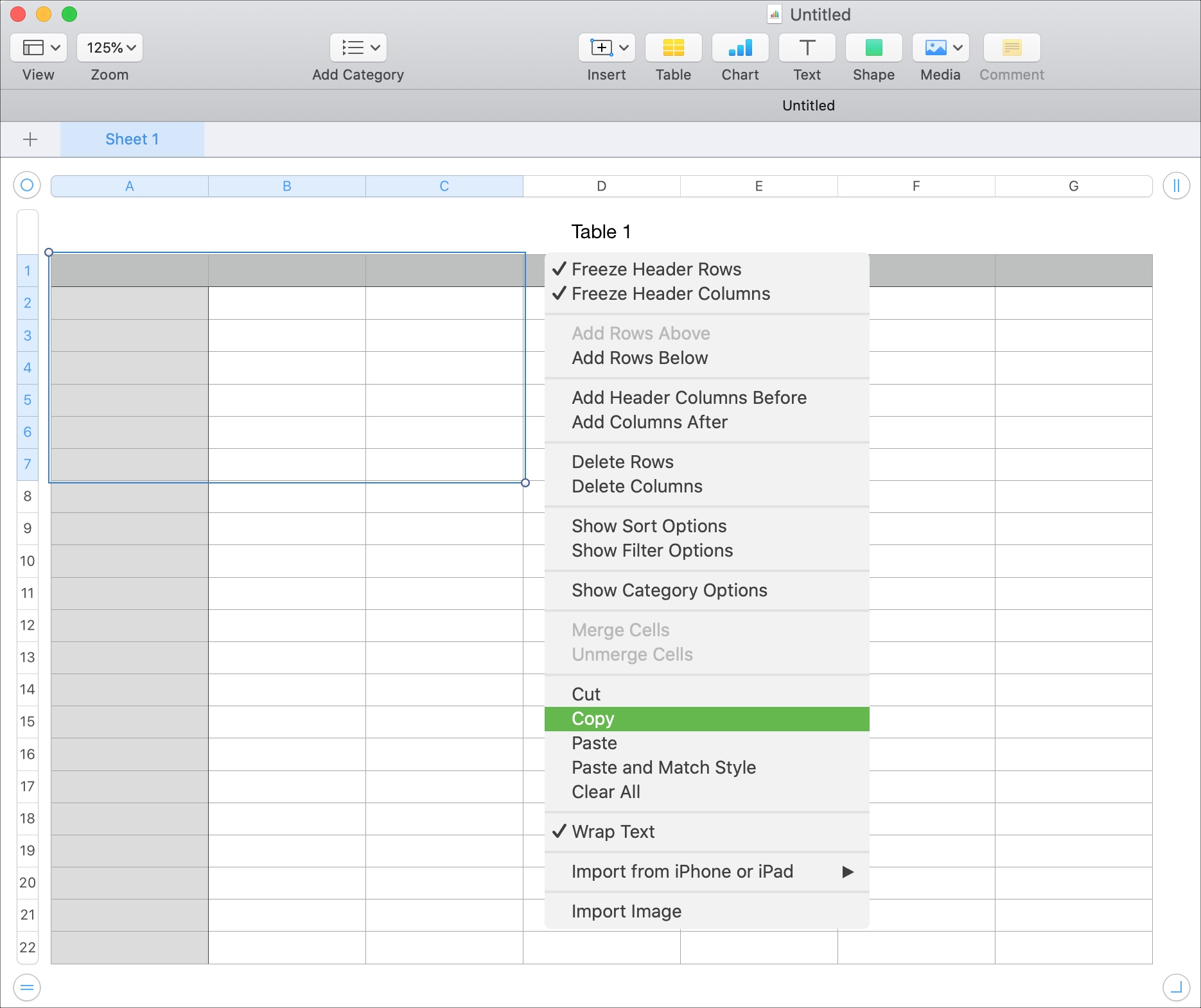
Bất kỳ phương pháp nào bạn sử dụng để sao chép bảng Số, phần còn lại đều dễ dàng.
Mở email bạn muốn chèn vào bảng, nhấp vào vị trí của thư bạn muốn và dán nó.
Gói lại
Tại sao không có chức năng chèn bảng vào email trong ứng dụng Thư là một bí ẩn. Nhưng như bạn có thể thấy, rất dễ dàng sao chép một từ ứng dụng khác và đưa nó vào tin nhắn của bạn.
Có các tính năng khác bạn thấy trong ứng dụng email bạn muốn Apple Các chữ cái ứng dụng có? Nếu vậy, hãy cho chúng tôi ý kiến của bạn dưới đây!
